
Добрий день, шановні Новомосковсктелі. Нещодавно зіткнувся з однією проблемою, один з моїх клієнтів попросив налаштувати VPN тунель на роутері для зв'язку з одним з його серверів, я це налаштував, але зауважив, що після додавання VPN з'єднання на ПК з якого я підключаюся до VPN сервера, доступ в інтернет починає за замовчуванням йти через VPN підключення (що геть вбиває швидкість інтернету на ПК). Я довго шукав в інтернеті способи вирішення даного питання, але нічого путнього я не знайшов. Однак я розумів що справа в маршруті через який йде доступ в Інтернет. Я довго копався в метриках і маршрутах і вирішив цю проблему наступним чином:
1. Заходимо в центр управління мережами і загальним доступом і переходимо у вкладку зміна параметрів адаптера:
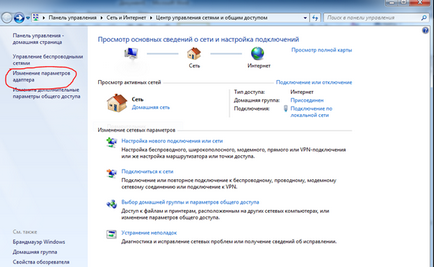
2. Кількома правою клавішею по раніше створеному VPN підключення, заходимо в властивості, в властивості знаходимо розділ Мережа й заходимо в налаштування протоколу Інтернет версії 4.
Про те як створити VPN підключення на ПК під управлінням ОС сімейства Windows я писав у своїй статті.
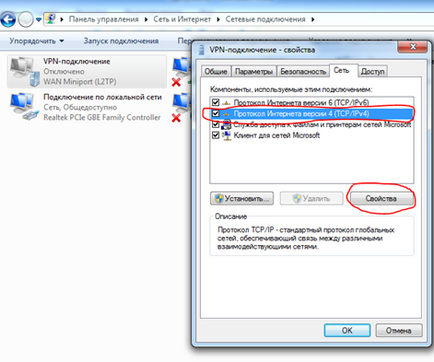
3. Далі переходимо у вкладку додатково:
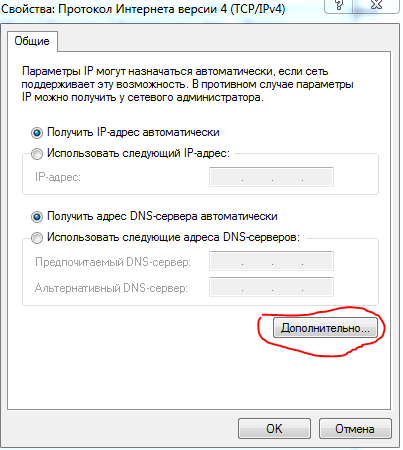
4. Щоб не використовувати VPN сервер основним маршрутом виходу в Інтернет ставимо галочку на пункті «Відключити додавання маршруту засноване на класі» і зберігаємо зміни.
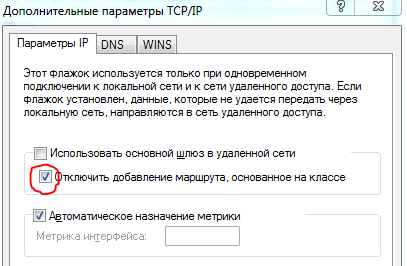
Для доступу до сервера через VPN підключення додаємо маршрут в командному рядку, відкритої від імені Адміністратора.
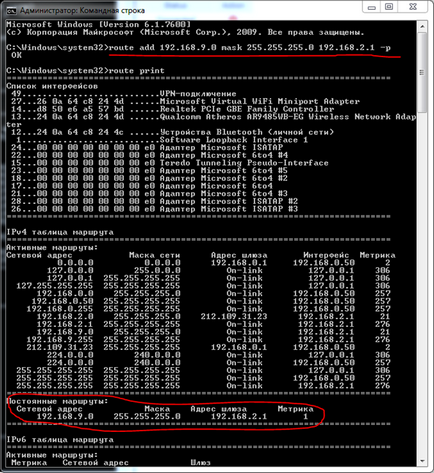
Після цього при роботі з VPN вихід в інтернет буде здійснюватися через наш основний шлюз, тобто проблема вирішена.